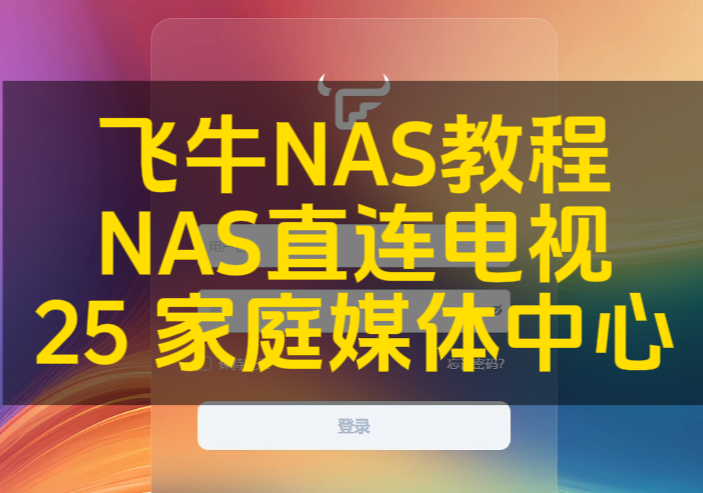34集 节点小宝教程 远程访问神器 二 全网映射
节点小宝教程 远程访问神器 二 全网映射
今天介绍异地组网的高级玩法:全网映射,全网映射是将远程的局域网网段,映射到您本机使用。
出门在外使用任意电脑都可以随时访问局域网资源,包括NAS主机,电脑远程桌面,音乐服务器,共享文件夹等。
而且还是使用原始IP和端口,不需要记忆组网IP端口,体验非常好。
一.配置方法如下:
1.1.打开家里的飞牛NAS主机,登录的管理页面,在应用市场安装节点小宝,并且在平台绑定设备。配置静态 IP.
然后访问节点小宝的网站,在异地组网里,点击组网管理,添加组网,选择中转设备为飞牛主机,例如我的远程内网飞牛主机IP为192.168.0.44
则输入192.168.0.0/24, ,组网IP和内网IP写一样的,就能把整个远程内网映射过来访问。组网名称自定义,点击确认.
这样就完成了全网映射的设置。
1.2测试电脑切换到外网连接的方法如下:
关闭手机WIFI,开启数据流量上网,开启WIFI热点。
先看下电脑使用家庭宽带的IP。然后让电脑拔掉网线,连接手机WIFI热点上网,再查看机器上网出口的IP已经更换为移动上网的IP了。这样电脑就是外网环境了。
1.3在这台电脑上安装节点小宝,并开启运行。
二、电脑测试异地组网效果:
2.1 使用浏览器访问飞牛的内网IP地址和端口,正常访问。说明节点小宝的网段组网已经成功,否则外网环境下是不可能访问到内网IP的。
2.2.点击飞牛管理界面的第三方应用,比如ALIST,迅雷,使用的不是5666端口,都是正常访问的。
2.3、在飞牛NAS里创建一个文件共享,然后在WINDOWS系统里使用文件管理器访问这个共享地址,输入飞牛NAS的管理员账号密码,即可成功访问,然后选择挂载为网络驱动器,网这个网络磁盘Z盘里,粘贴文件,看看速度,最快是3.5MB每秒。速度低是我手机上网流量慢引起的,如果是固定宽带速度更快。
2.4.有用户要配置飞牛的FTP外网访问功能,这里使用FILEZILLA软件测试,输入FTP地址,飞牛NAS的账号密码和端口21,点击连接,上传几个音乐文件,测试正常。
2.5.内网有一台WINDOWS系统的主机,192.168.0.45,我们直接输入IP,测试可以远程桌面。
如果内网电脑没有开机,我们还可以在节点小宝上的快捷访问里添加网络唤醒,实现远程开机并远程桌面。
三:异地组网的通讯是基于客户端建立的P2P连接,不消耗内网穿透流量。
免费用户只能使用点对点组网,在添加组网规则时,选择中转设备为飞牛主机,系统自动分配组网IP,IP不支持自定义和网段添加。
访问飞牛上的各项服务时,把内网IP换成组网IP即可。
全网映射体验是最好的,不更换内网IP,还能访问局域网全部的设备。
但是需要开通会员,目前是99一年,博主有少量月卡体验名额,有需要测试的可以私信我。
下期节目介绍飞牛部署音乐服务,使用电脑,手机APP 都可以远程播放内网NAS上的音乐库文件,实现听歌自由。敬请期待。